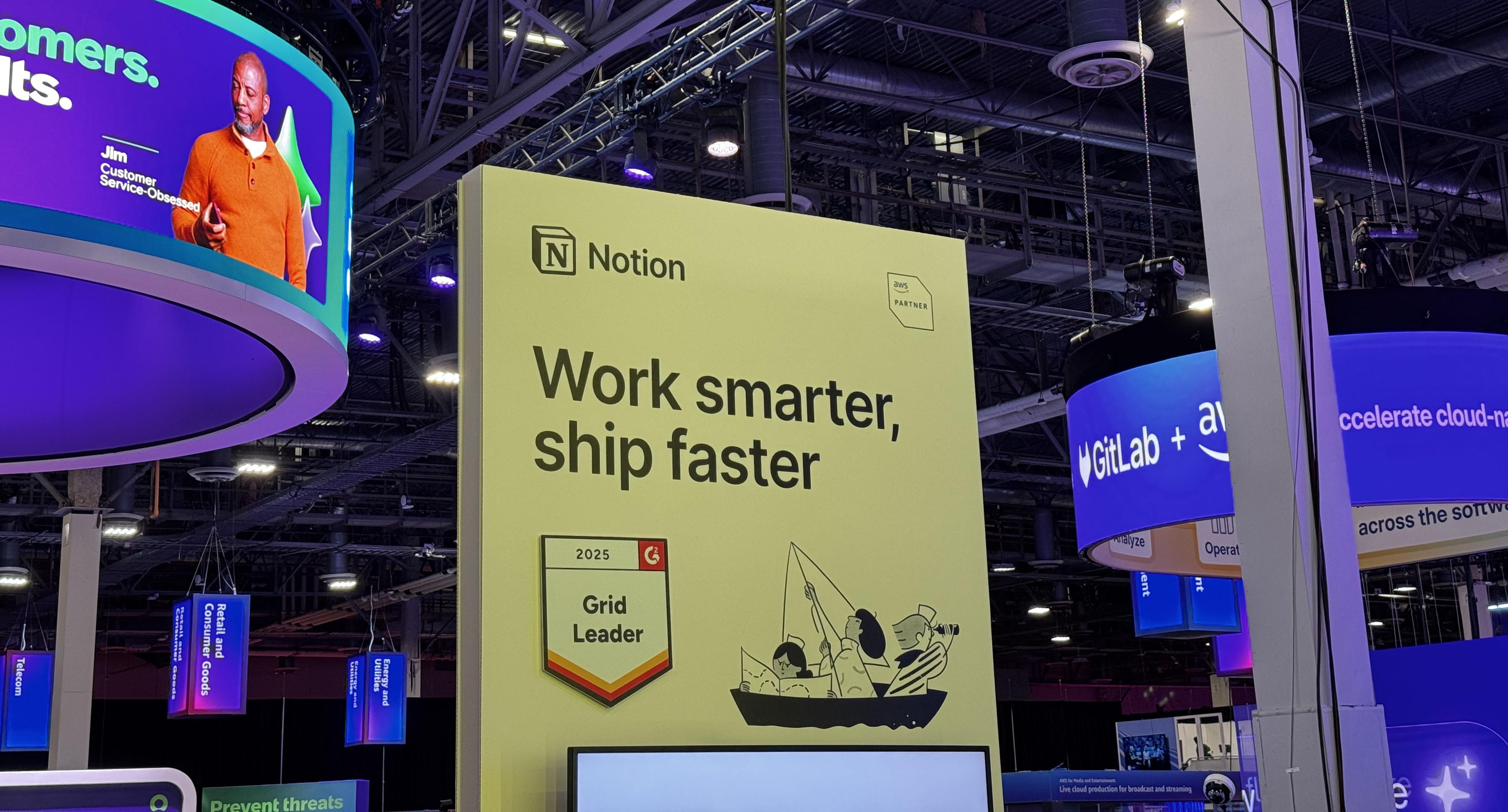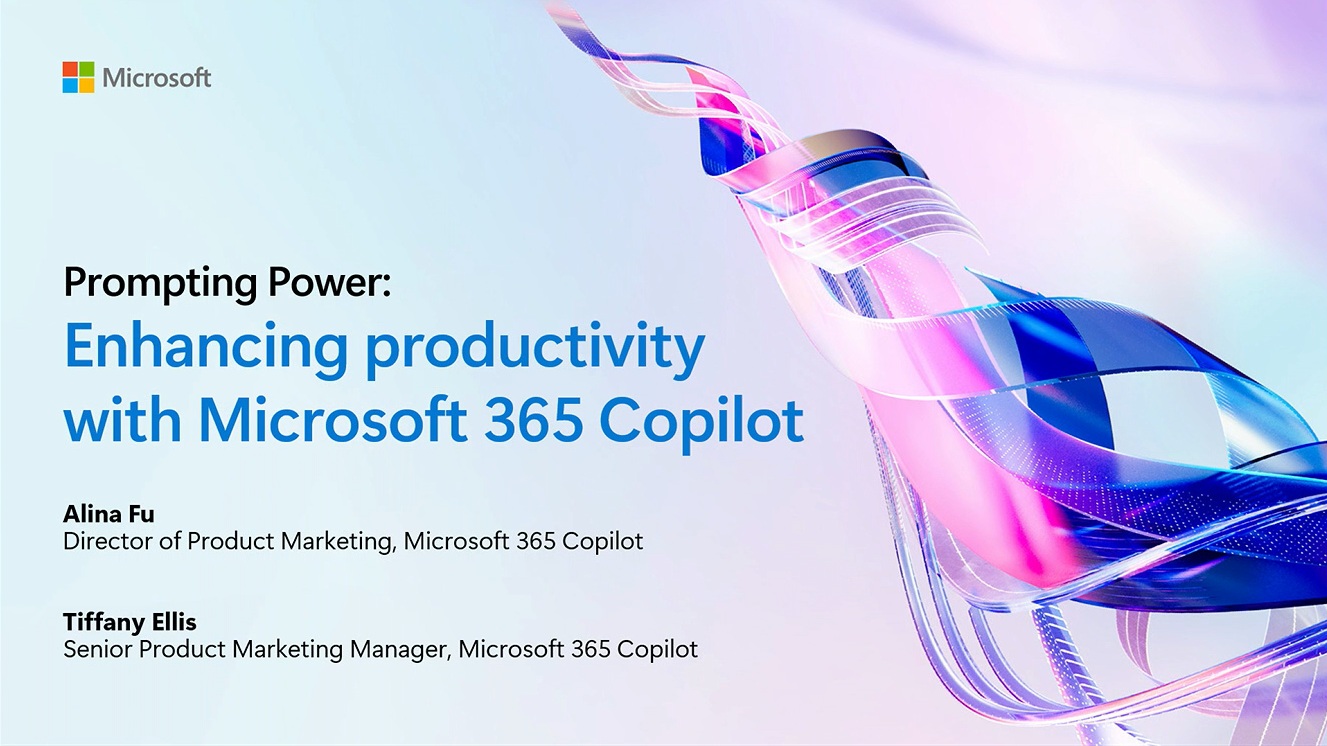記事公開日
最終更新日
Microsoft Teamsから外線電話を利用してみた!(電話番号取得編)

はじめに
こんにちは、DXソリューション営業本部 金丸と申します。
近年テレワークを導入する企業が多くなり、週2,3は家で仕事をするという方が増えてきたと思います。
この在宅勤務、テレワークへのニーズが高まり、Office365、Microsoft365のTeamsを新規導入する企業が急激に増えました。
出社する人が減ることを踏まえ、オフィステナントを縮小、撤退した企業もあります。
その為、一時的な在宅勤務、テレワークではなく、継続的な運用をしていこうという動きが加速しております。
今回は、ニューノーマルな働き方に欠かせないTeamsの「電話番号付与サービス」について説明していきます。
電話番号付与サービスとは
問い合わせ窓口やコールセンターなどは、会社の電話が必須となり、在宅勤務、テレワークだと会社支給の個人スマホがあっても会社自体にかかってくる電話には出れないという場面があります。
その場合、従業員は常に出社やシフト制等で、常に会社に人がいて電話をとれる環境にしていないといけない状況です。
しかし、Teamsの追加プランである「電話番号付与サービス」に契約するとTeamsのクライアント画面上でTeamsで取得した代表電話番号の着信に出られるようになります。
これなら自宅からでもTeamsに接続できる環境であれば、どこからでも会社宛の電話に出ることができます。
たとえば、自宅でテレワークをしながらオフィスの電話番号を使用し、外部の電話番号に発信したり、外部からオフィスの電話番号に電話をかけたりすることができます。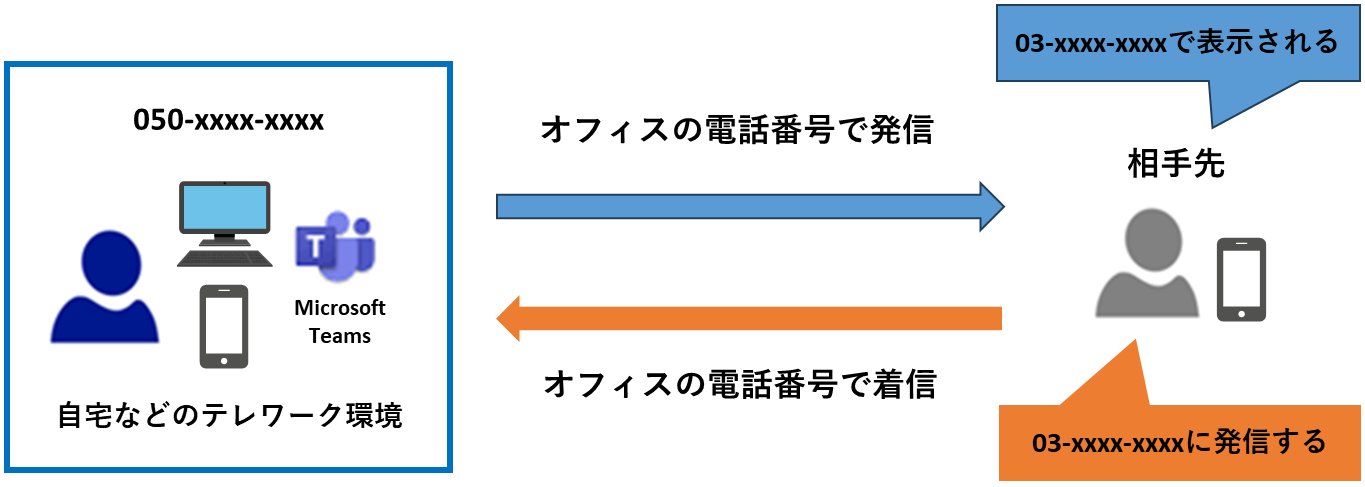
電話番号付与サービスの特徴
電話番号付与サービスでのメリットとデメリットを以下に記載します。
特徴
・電話番号をTeamsの管理画面から取得できる
・電話番号で着信ができ、Teamsから応答(通話)ができる
・電話番号への着信をTeamsのWindows/Mac、スマホ/タブレットから応答ができる
・電話番号への着信を複数人同時に着信して1名が応答(通話)できる
・電話番号への自動応答設定ができる
通常電話との違い
・電話番号は選べません。
(Teamsの管理センターから電話番号を発番します。発番される電話番号の市外局番は03です。)
・取得できる代表電話番号は、テナントに対して25個までとなります。
※ 25個以上の番号を発行するには、次に出てくる電話機能拡張用アドオンライセンス(ユーザーライセンス)を
10ユーザー契約毎に1番号追加で発行できるようになります。
※今お使いの電話番号をTeams用の代表電話番号へ移管できません。
電話番号の取得
Microsoft Teams 管理センターから設定を行っていきます。 前提条件としてTeams サービス管理者である必要があります。
以下のURLからMicrosoft Teams 管理センターにサインインします。
https://admin.teams.microsoft.com
左側のナビゲーションで、[音声>電話番号]を選択します。 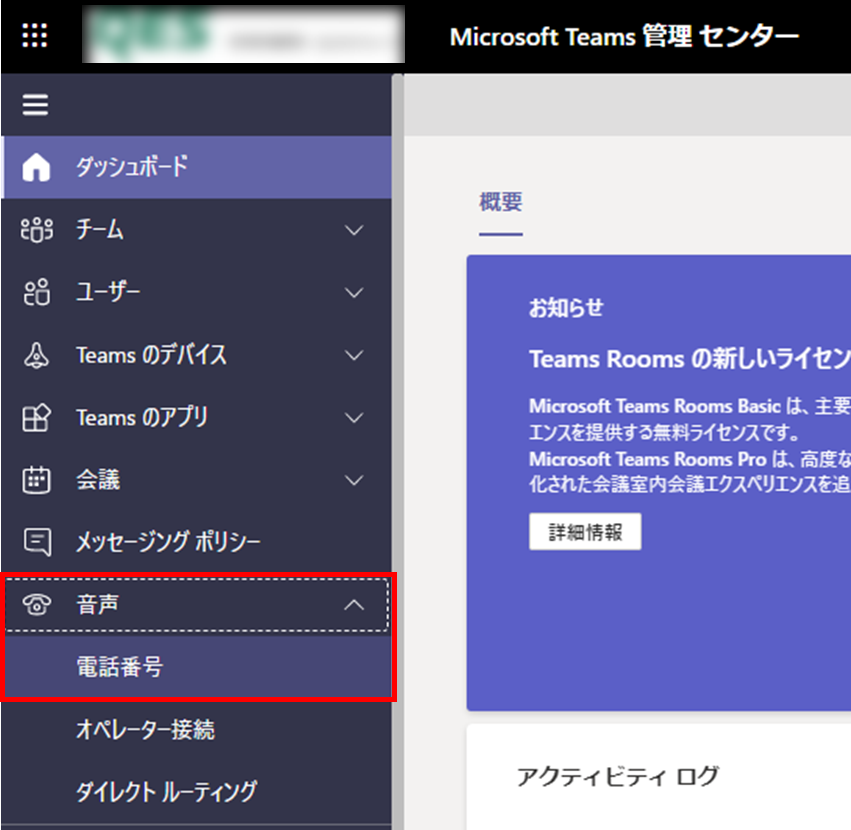
[追加]を選択します。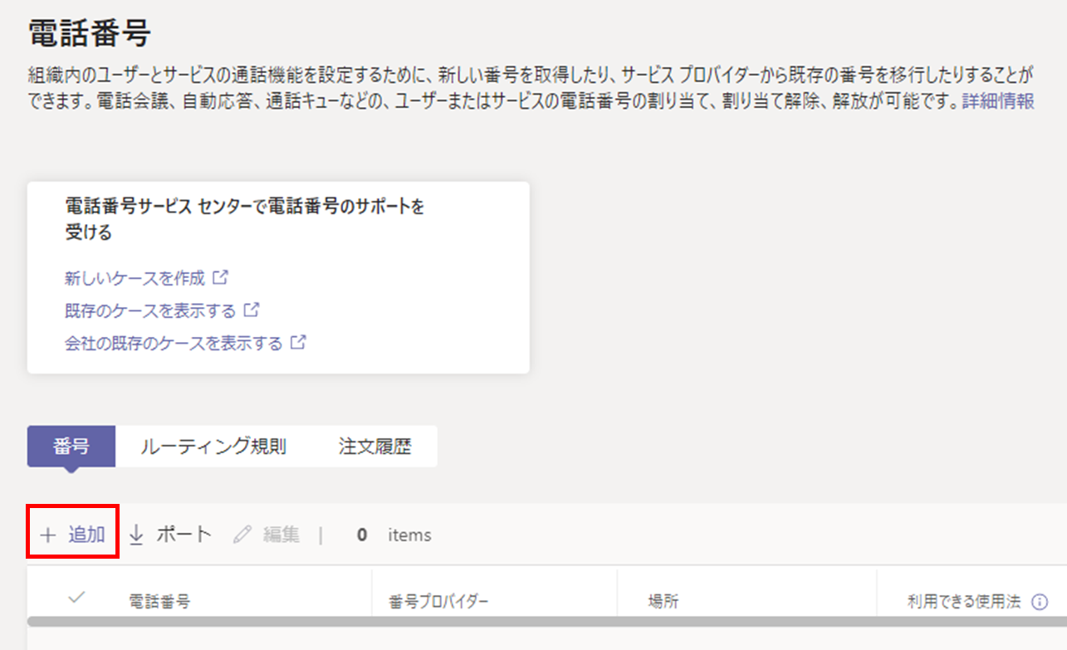
[場所と数量を選択する]画面で以下を設定し、[次へ]を選択します。
注文の名前の追加:電話番号を注文する際の名前を記載します
作成した理由を確認できる、説明を追加する:注文に対しての説明を記載します
国または地域を選択する:
数値の種類:ユーザー (サブスクライバー)を選択します。
場所:場所を選択します。 新しい場所を作成する必要がある場合は場所の[追加]を選択します。
地域コード:エリア コードを選択します。
数量:organizationに使用する数値の数を入力し、[次へ]を選択して数値を選択します。
※ 再度となりますが、発番される電話番号の市外局番は03となります
※ 進めていく中で希望の回線キャリアを選択いただき、各キャリアごとに別途契約手続きを行う画面となりますので
ご契約予定のキャリアに合わせて申請を進めてください。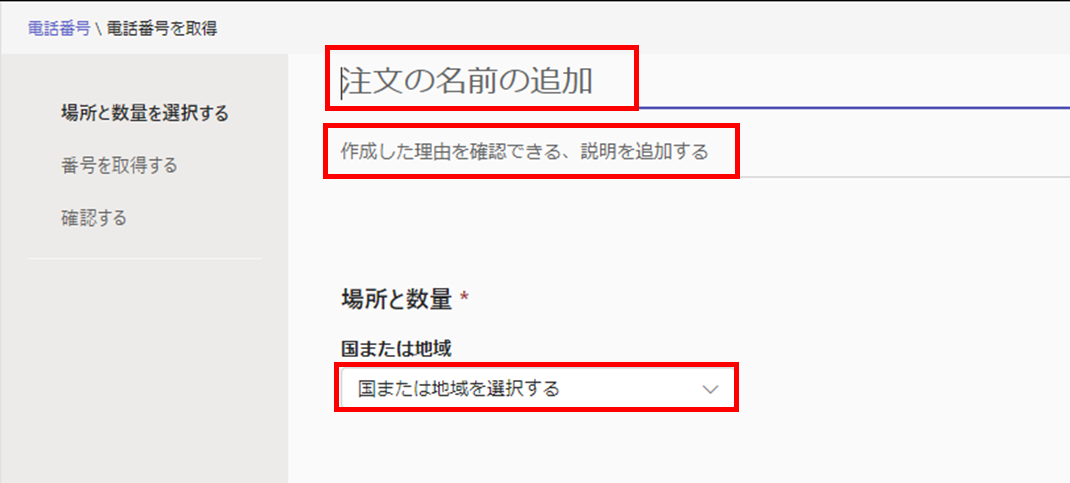
目的の番号を選択します。
電話番号を選択して注文するには、10 分かかります。 10 分以上かかる場合、電話番号は番号のプールに返されます。
注文の準備ができたら、[注文] を選択 します。
これでプロバイダーから電話番号を受け取ることができます。
ユーザーに電話番号を割り当てる
電話番号を取得したら、各ユーザーに番号を割り当てる必要があります。
先ほどの手順で取得した電話番号は、Microsoft Teams 管理センターの[音声>電話番号]に表示されます。
追加した電話番号を選択し、[編集]をクリックします。
[編集]ウィンドウの[割り当て先]で、割り当てるユーザーを選択し、[割り当て]をクリックします。
[保存]をクリックします。
以上でTeamsから電話番号を取得し、使用するユーザーに割り当てることができ、電話番号を使用することができます。
おわりに
今回はMicrosoft Teamsから電話番号付与サービスを使用し、電話番号を取得、ユーザーへの割り当てまで行いました。
冒頭に記した通り、ニューノーマルな働き方をするのに外線もTeamsに統一することも可能かと思いますので、ご参考にいただけますと幸いです。
弊社では企業向けのTeams導入支援を多数行っていますので、導入に関するご相談がありましたら、お気軽にお問い合わせください。
次回以降のブログでは、外線利用も可能な電話デバイスや、Teams会議を簡単にする会議デバイスの紹介していきます。
お楽しみに!
【Teams外線利用関連ブログ】
Microsoft Teamsから外線電話を利用してみた!(Yealink製品紹介編(電話機))
Microsoft Teamsから外線電話を利用してみた!(Yealink製品紹介編(Teams会議デバイス) )
※このブログで参照されている、Microsoft、Windows、Power Pagesその他のマイクロソフト製品およびサービスは、米国およびその他の国におけるマイクロソフトの商標または登録商標です。
その他の会社名、製品名は各社の登録商標または商標です。